手把手教你安装“AppScan测试工具” 附带细节图,隔壁王奶奶看完都觉得讲的好。
Posted 酔清风
tags:
篇首语:本文由小常识网(cha138.com)小编为大家整理,主要介绍了手把手教你安装“AppScan测试工具” 附带细节图,隔壁王奶奶看完都觉得讲的好。相关的知识,希望对你有一定的参考价值。
一 AppScan安装:
应用版本:AppScan_Std_9.0.3.6
文件主要包括两个包:一个安装包、一个破解包

选择安装包开始安装(建议:采用默认路径安装)
解压AppScan_Std_9.0.3.6_Eval_Win.zip
安装AppScan_Std_9.0.3.6_Eval_Win.exe
注意:windows7系统安装时会报错
选择中文,点击“确定”

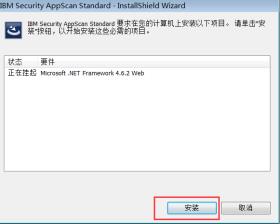
点击“安装”

需要安装“NDP462-KB3151800-x86-x64-AllOS-ENU.exe”
注意:win7系统下,使用右键“以管理员的身份运行”
(win10系统可以跳过此安装即可)

勾选“我已阅读并接受许可条款” 点击“安装”
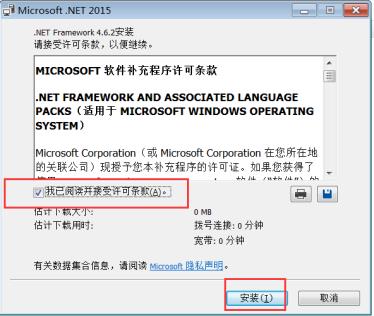
这样我们就安装完成了,点击“完成”

再次安装 AppScan_Std_9.0.3.6_Eval_Win.exe 就可以正常安装了,
勾选“我接受”点击“下一步”
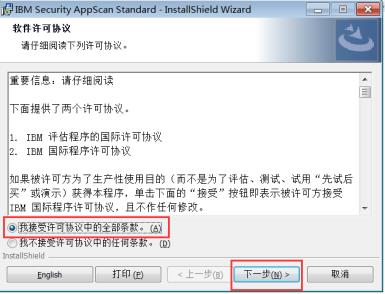
点击“安装”

选择:“是”

点击“完成”
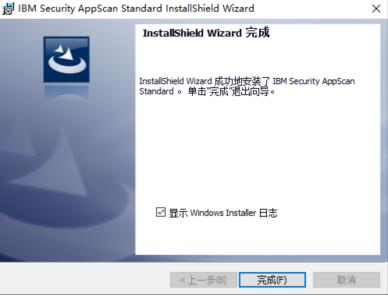
这样我们的工具就安装完成了
windows10安装时不需要安装“NDP462-KB3151800-x86-x64-AllOS-ENU.exe”剩余安装与widows7安装方式一致。
二 破解
安装完成之后把 AppScan 破解文件中的 LicenseProvider.dll 文件复制

到APPScan的安装目录下, D:\\Program Files (x86)\\IBM\\AppScan Standard 替换原有的LicenseProvider.dll 文件
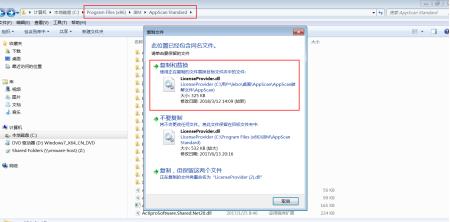
这样就完成破解了
三 汉化
如果你安装完成后还是英文版
在工具----选项----一般-----选择语言----选择简体中文
四 AppScan开启你第一个漏洞扫描
点击“创建新的扫描”
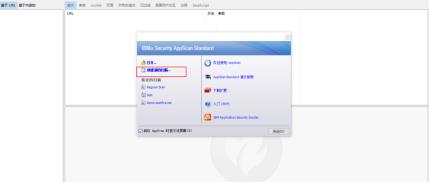
点击“常规扫描”

选择扫描平台

输入被测系统路径,点击“下一步”

Web系统如果有登录推荐使用“记录”或“自动”
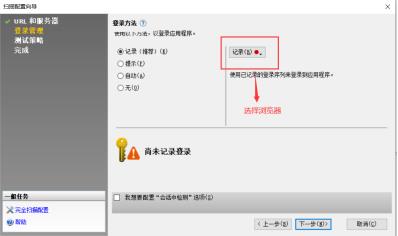
选择“chromium浏览器”

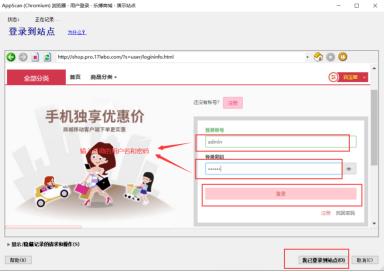
登录成功后点击“我已登录到站点”

出现如下图表示我们登录成功,点击“下一步”
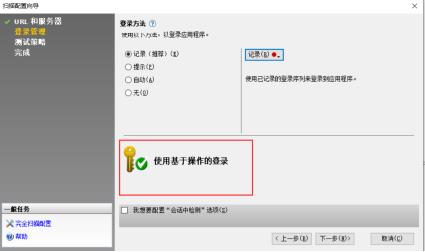
选择“缺省值”点击下一步

点击“完成”

点击“完全扫描配置”进入配置页面
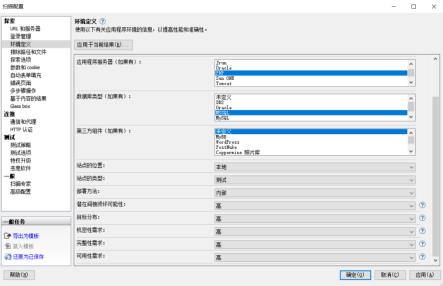
点击:“排除路径和文件”
例如:要排除退出功能
先定位退出按钮

再到添加排除“退出”按钮的链接路径
并点击“确定”按钮

如果登录页面有验证码时,可以添加登录后的Cookie值
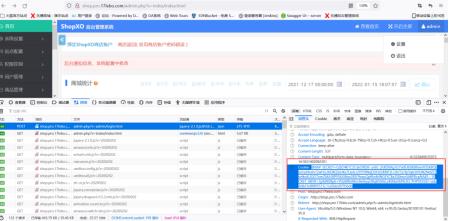
添加方法:点击“参数和Cookie”,点击:“定制头”
填写头名称和值

点击“应用”再点击“确定”
点击“是”
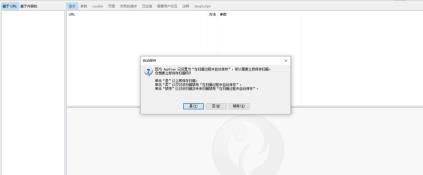
选择保存“路径”并填写文件名称(注意以.scan结尾)点击“保存”

扫描专家进入扫描页面
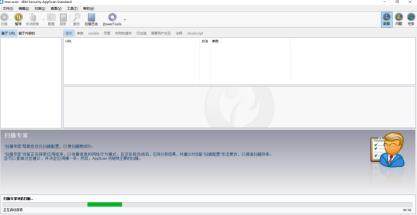
扫描专家完成整个页面的扫描,点击“关闭”
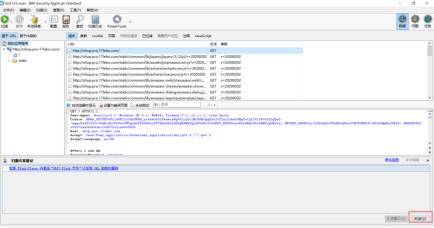
开始进入扫描页面

总结 每天都有新知识
通过本次的分享希望能帮助一些小伙伴们的AppScan工具的安装中遇到的一些问题,有些小伙伴们可能是第一次安装所以容易出现报错或者失败的情况,但是安装的前提下一定要关闭那些杀毒软件(360啊,瑞星啊,腾讯管家啊,因为很容易报错被误删文件导致安装失败)杀毒软件虽好,但是作为一名合格测试员,这你不得给它反向测试一波?哈哈哈~ 那么今天的内容就到此收尾。
喜欢为大家准备的干货内容的朋友们可以帮忙转发一下哦。让更多的人知道我们。下一期我们再见。
福利

以上是关于手把手教你安装“AppScan测试工具” 附带细节图,隔壁王奶奶看完都觉得讲的好。的主要内容,如果未能解决你的问题,请参考以下文章